系统:PC
日期:2022-08-25
类别:手机助手
版本:v4.2.1028.10
小米助手最新版是一款专门为小米用户打造的手机助手软件,可以帮助用户更加的高效的管理小米手机,无论是对手机进行系统升级,还是将数据在手机与电脑之间移动和备份,都能轻松胜任。并且小米手机助手自带了应用商店,让用户可以在电脑上就对手机进行app的安装与卸载。
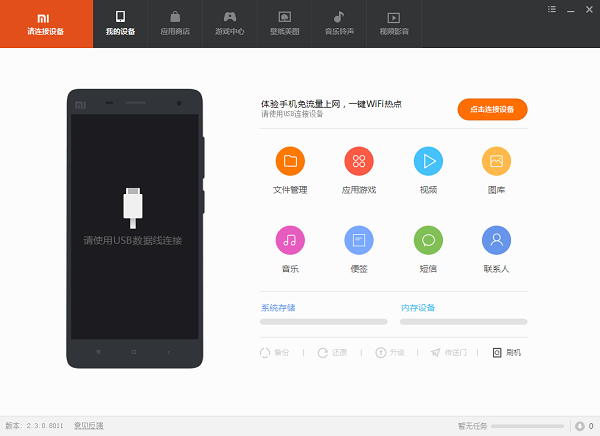
1、手机系统升级:升级小米手机系统MIUI,完成下载,拷贝,刷机这一过程。
2、备份与还原:该功能与手机端的备份功能类似,不过可以将备份数据放置在PC上,节省更多手机空间。
3、管理手机应用软件:该功能可以下载或卸载小米手机的应用软件。
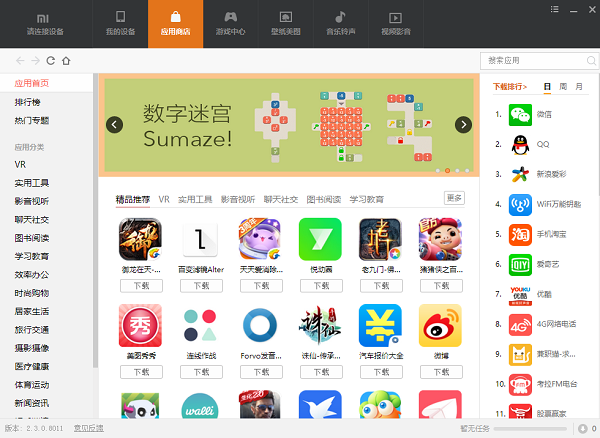
连接手机
第一次启动工具显示免责申明,请认真阅读免责声明和隐私条款,再次打开不再显示:
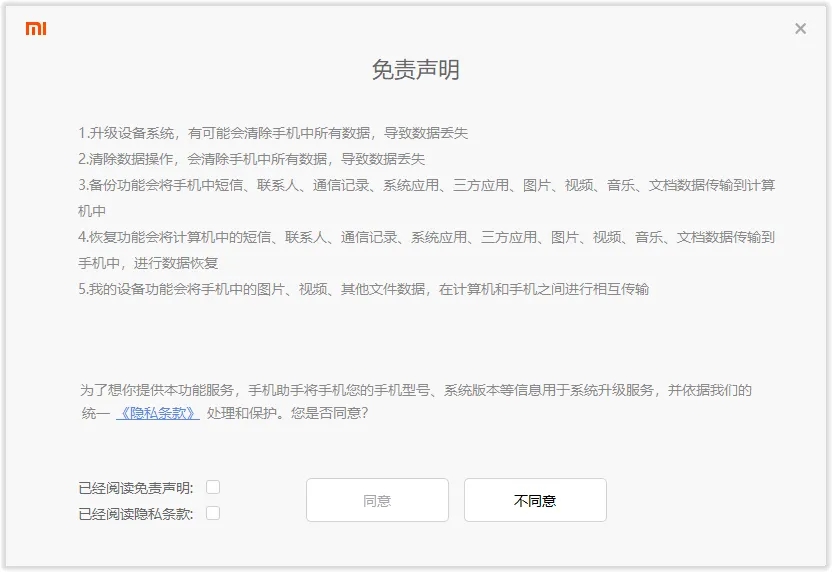
无链接界面:
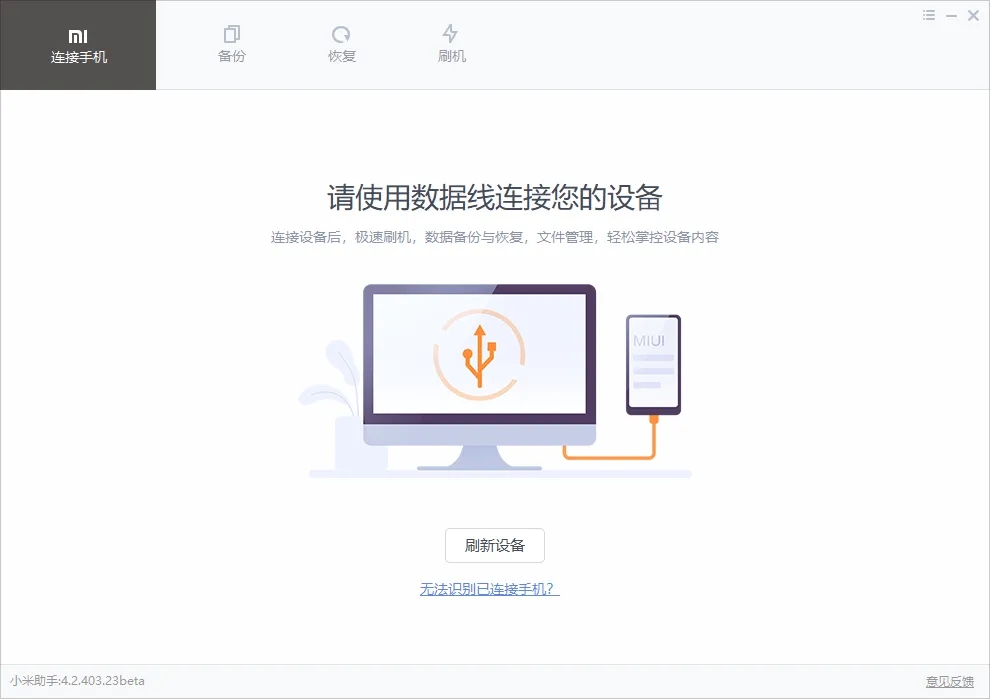
手机连接PC,界面显示连接过程:
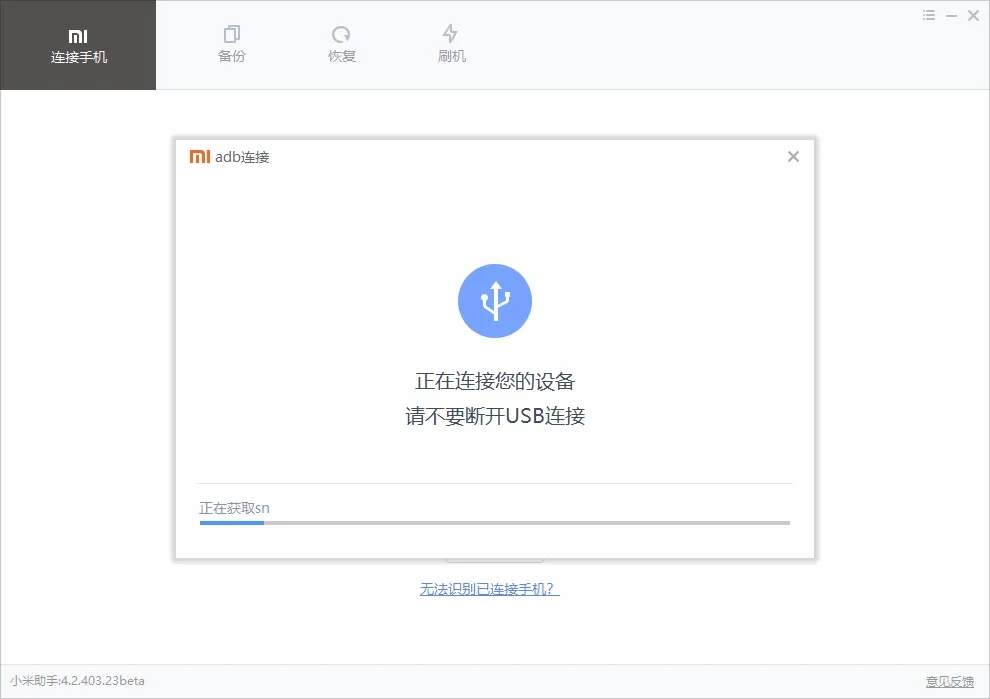
首次连接的手机,需要按照提示开启对应权限:
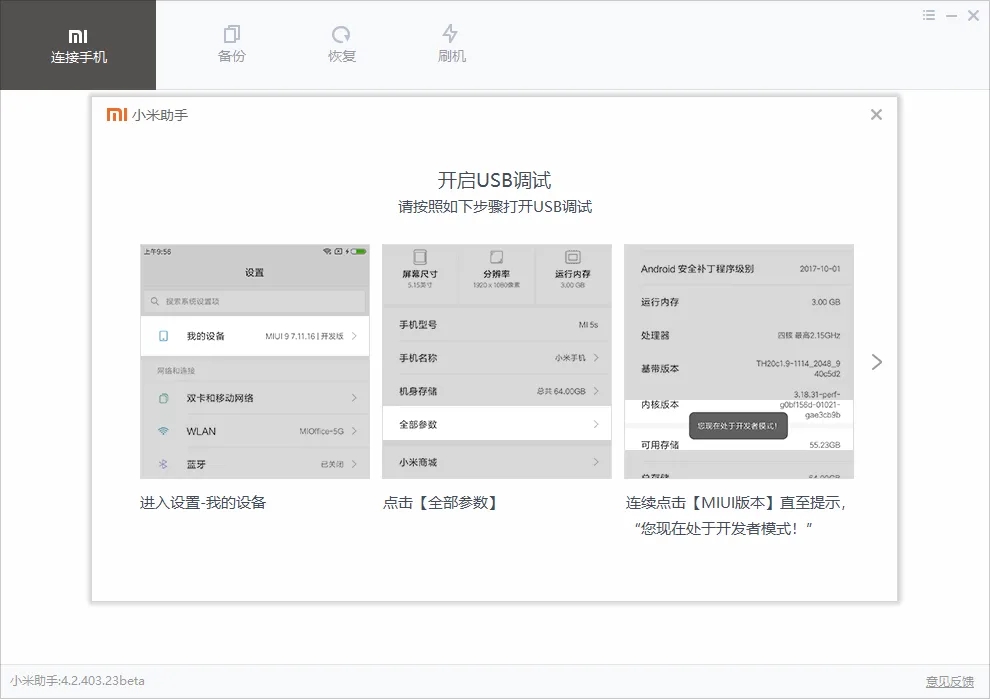
手机正常连接助手:
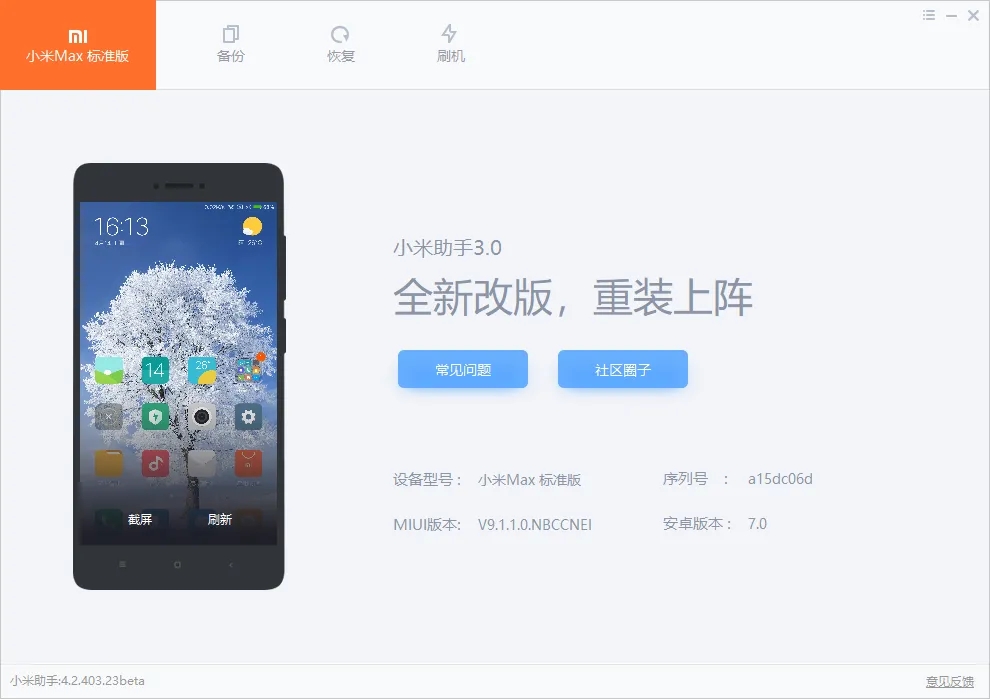
备份功能
点击“备份”进入备份引导页面:
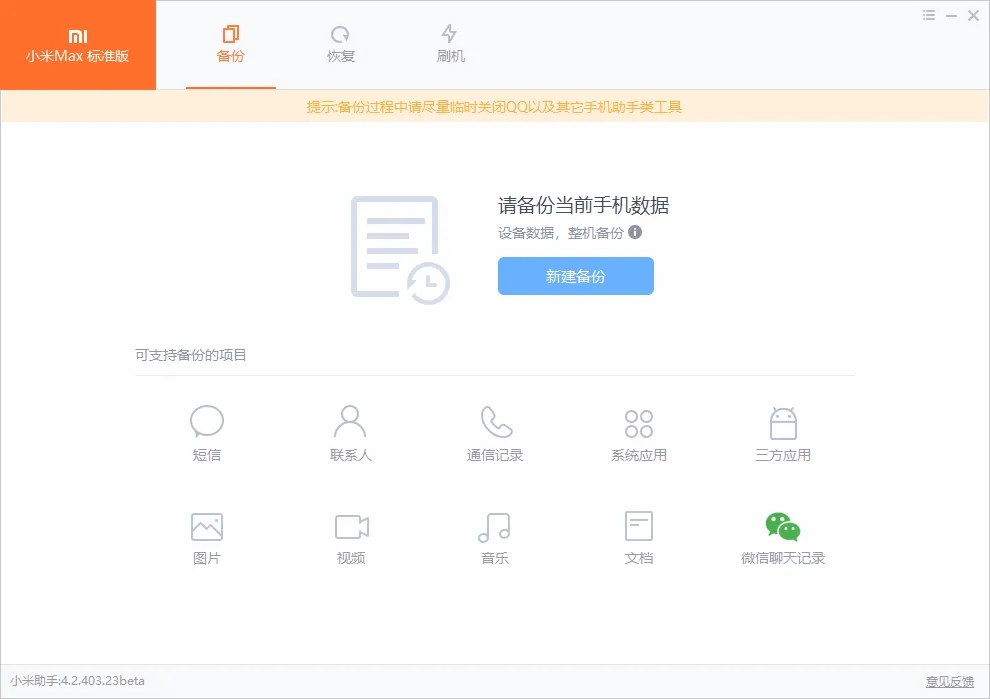
点击“新建备份”会提示等待手机授权,需要在手机上进行授权操作:
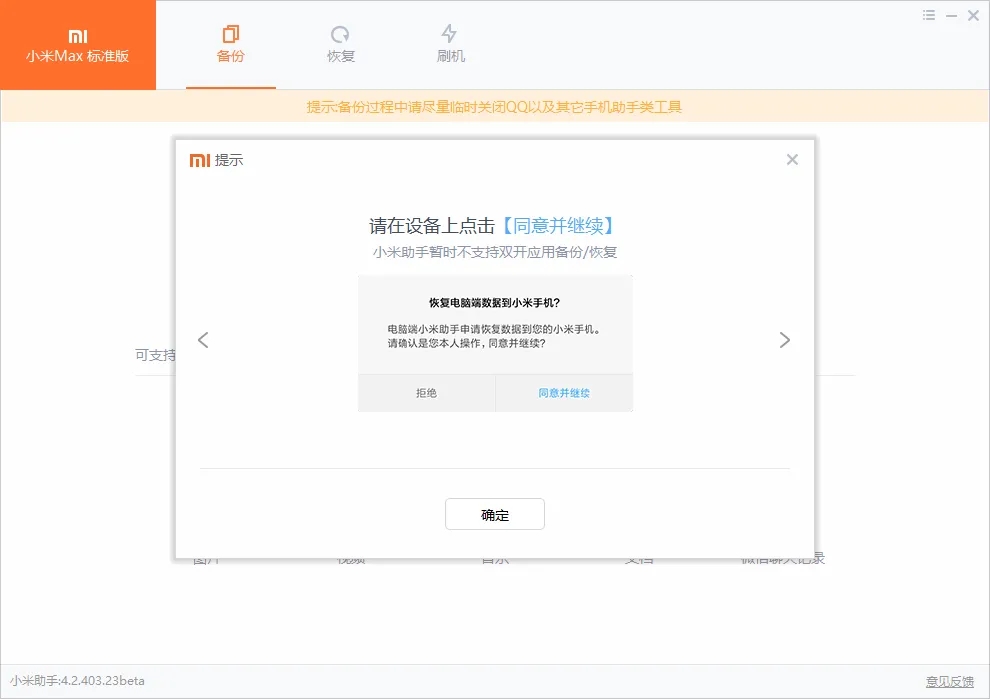
手机授权后,PC助手端会等待手机处理并发送过来手机数据基本信息,手机数据越多等待时间越长:
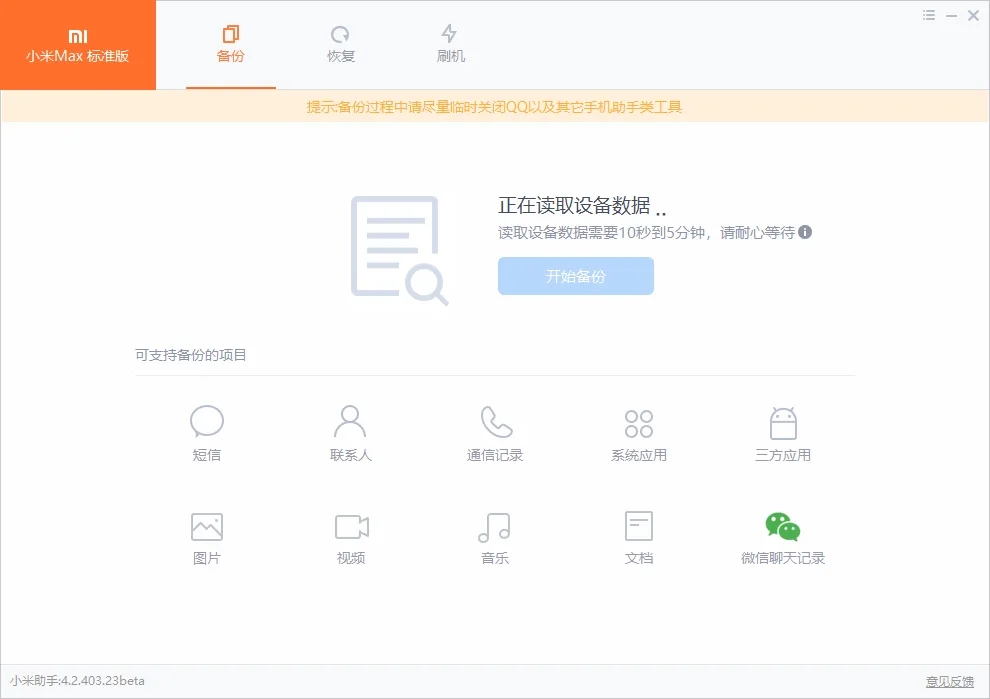
PC端助手收到手机发送的基本信息,选择要备份的内容:
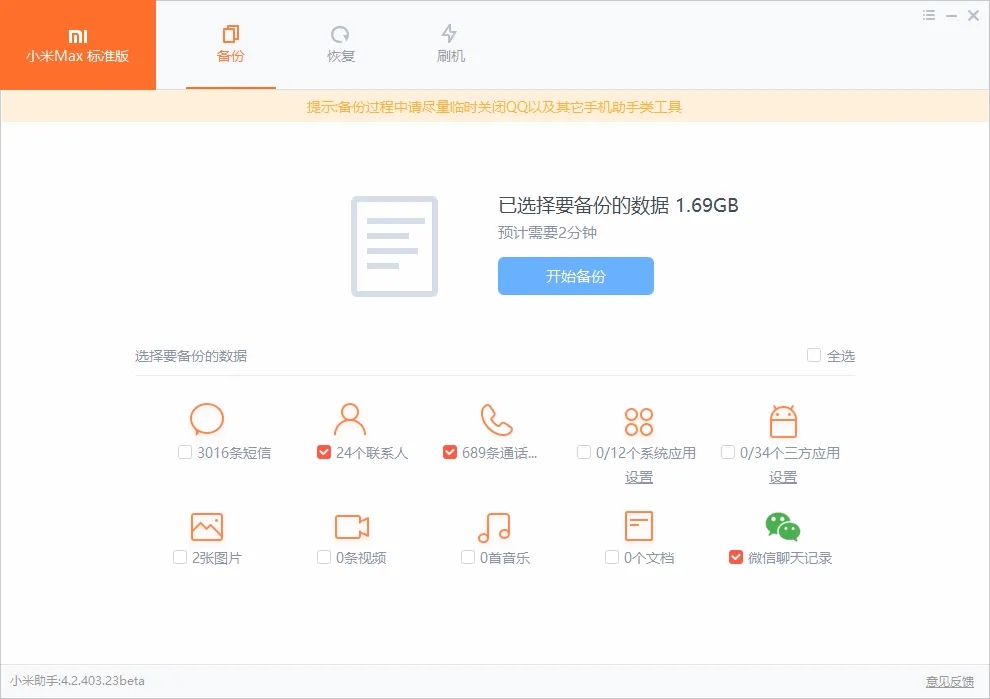
点击“开始备份”,进行备份过程,备份的数据越多耗时越长:
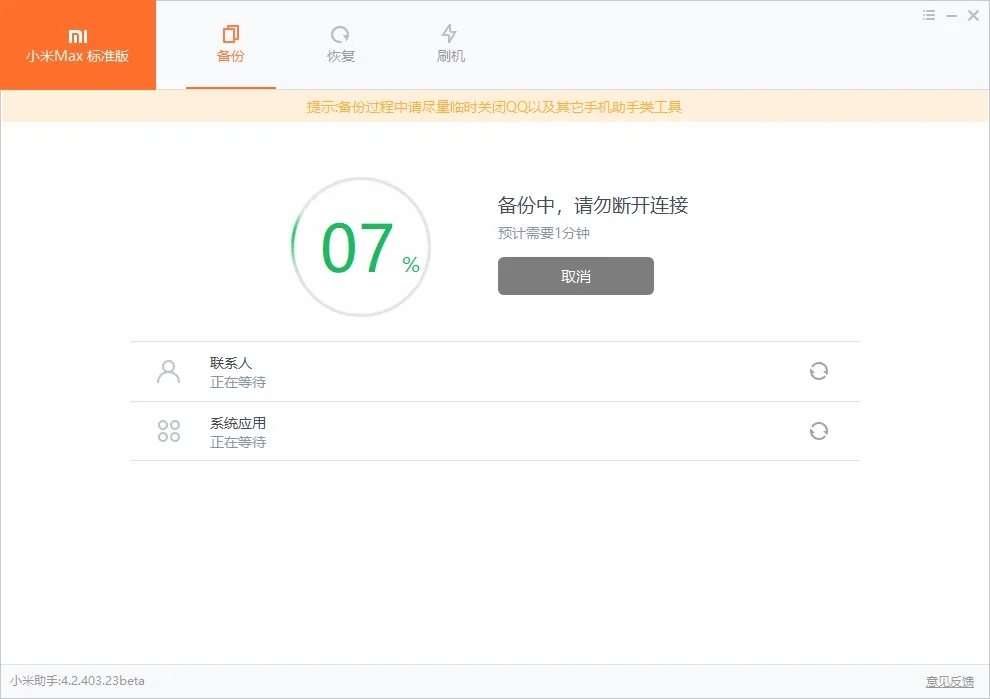
备份完成:
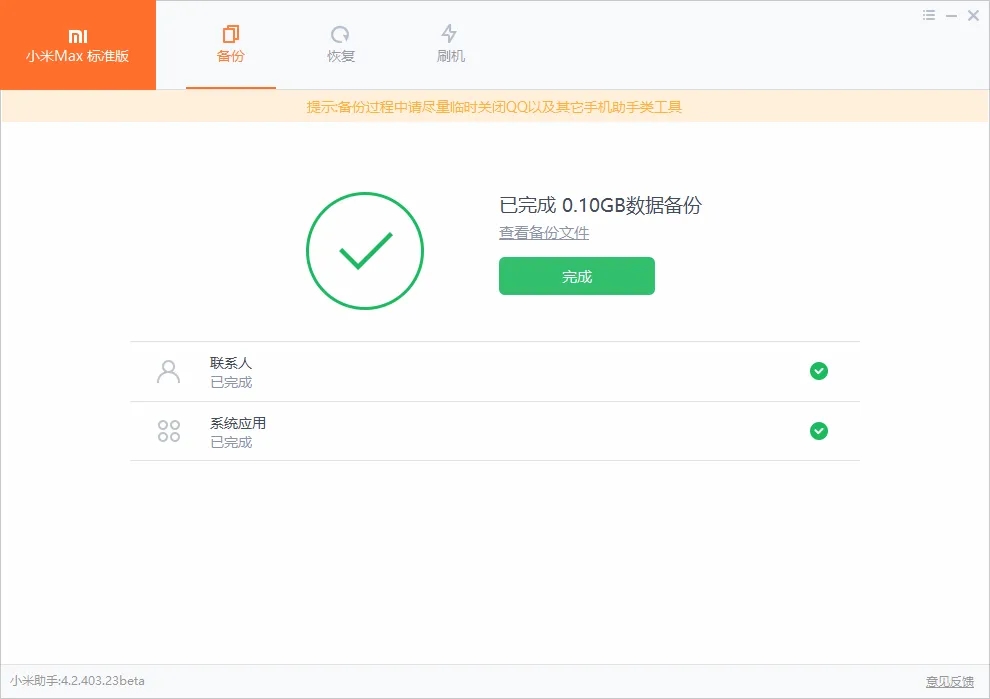
恢复功能
点击“恢复”进入恢复引导页面,选择之前备份的数据项,点击“恢复到手机”进行恢复:
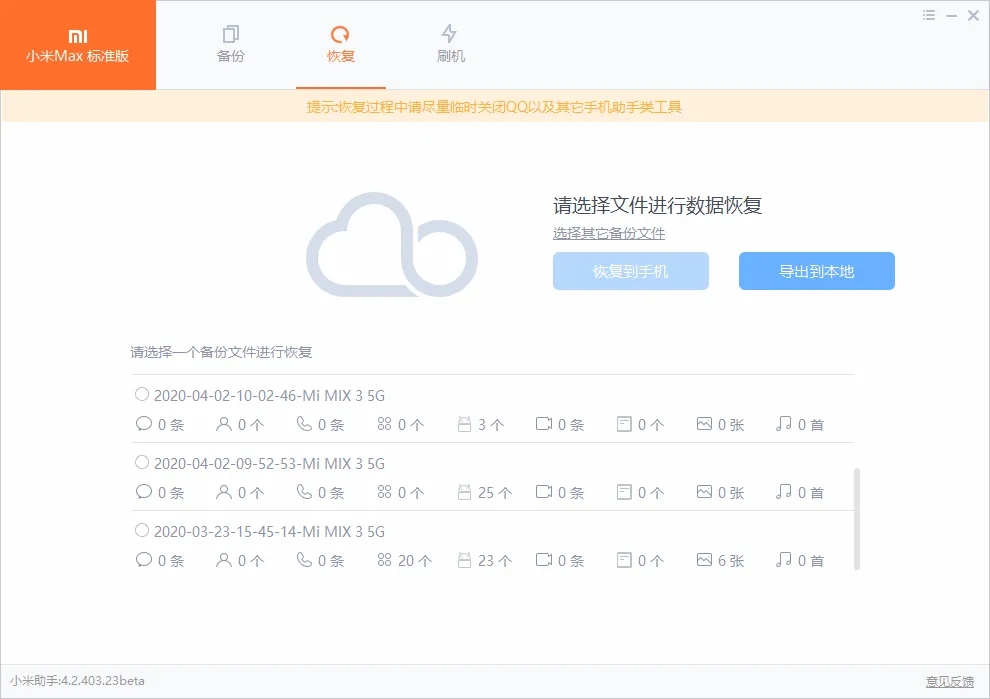
选择要恢复的数据:
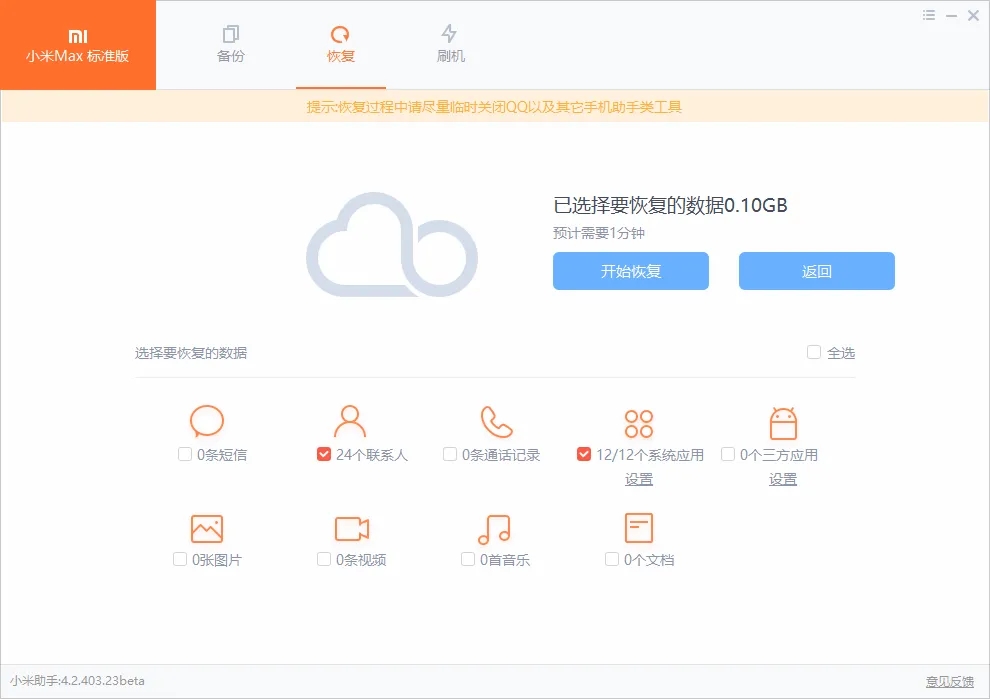
点击“开始恢复”,需要手机进行恢复授权:
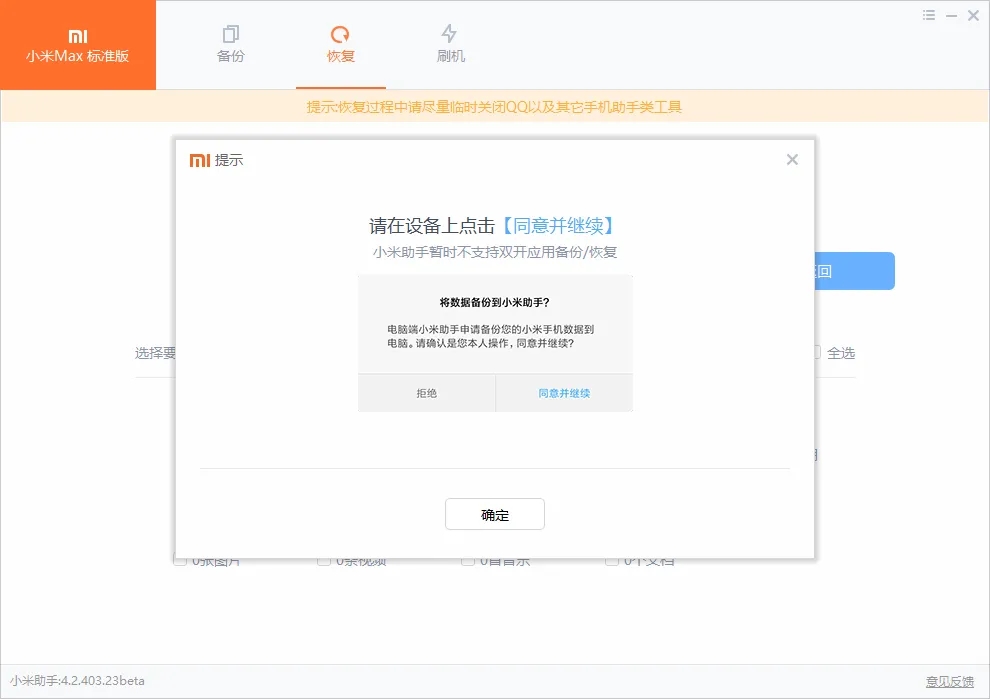
手机授权后开始恢复过程:
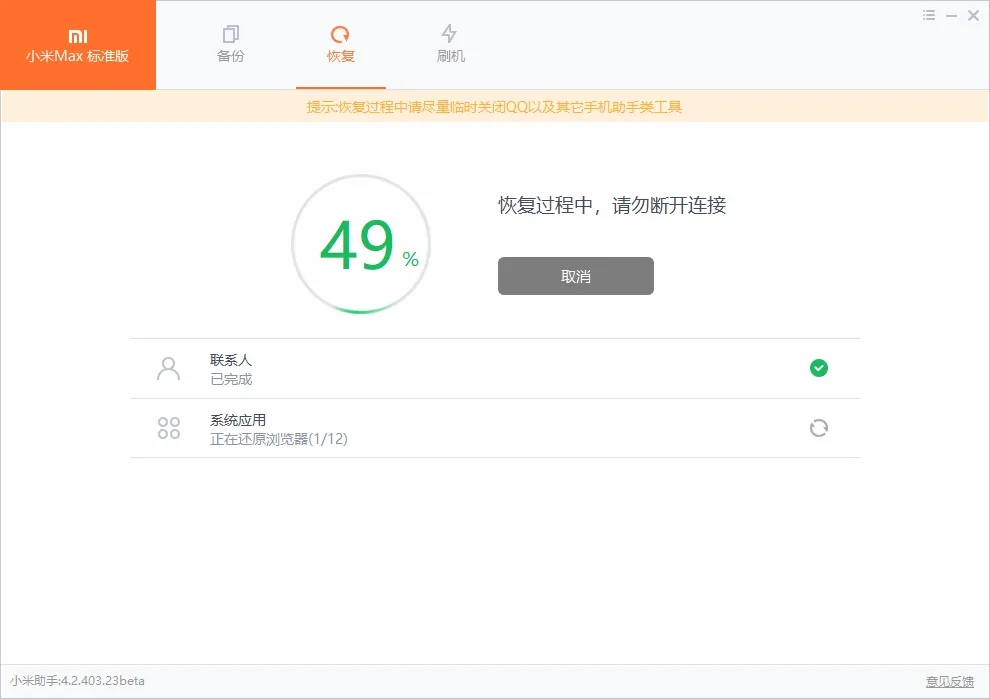
恢复数据完成:
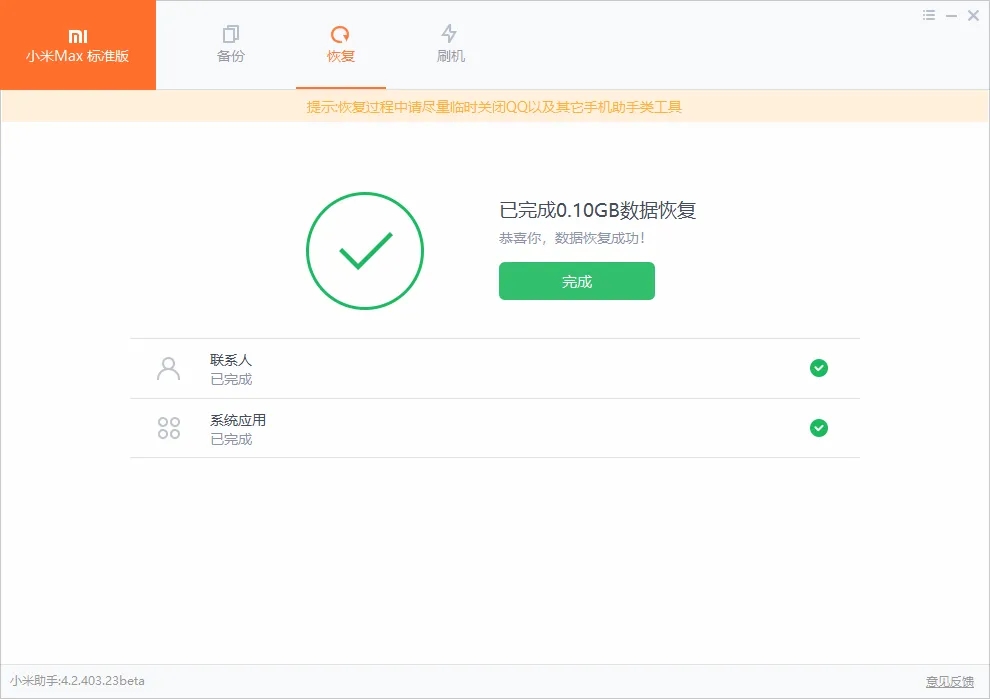
刷机功能
点击“刷机”进入刷机引导页面,按照提示,手机进入指定模式进行操作:
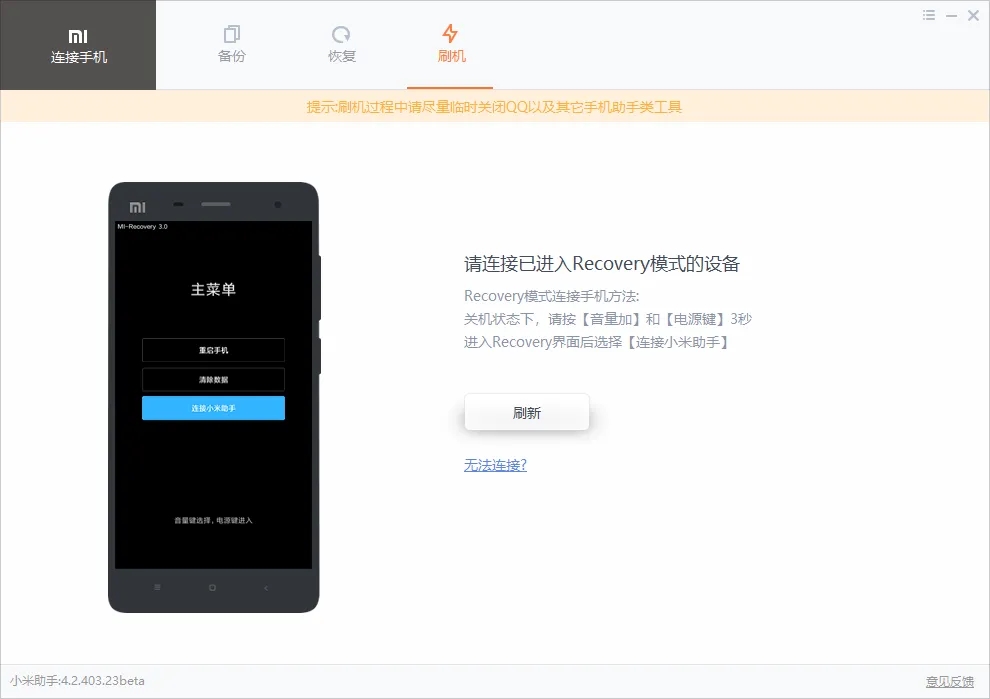
上传日志
点击右下角“意见反馈”弹出意见反馈窗口,请先点击“日志目录”,将必要的“bugreport”文件复制到此目录下,再点击“上传日志”:
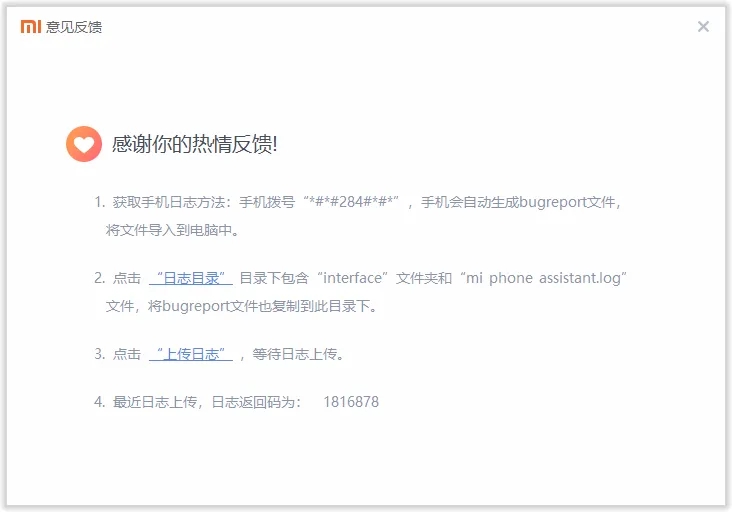
按照流程操作后,得到日志码:
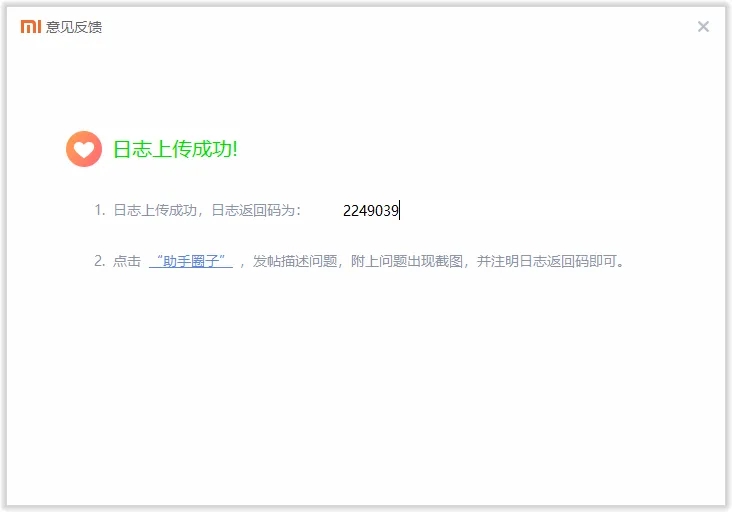
小米手机助手怎么把照片导入电脑?
1、首先在电脑上安装小米手机助手并打开,然后将手机和电脑用数据线连接,连接成功之后在小米手机助手主界面上会显示下图所示信息,其中就有照片数量。
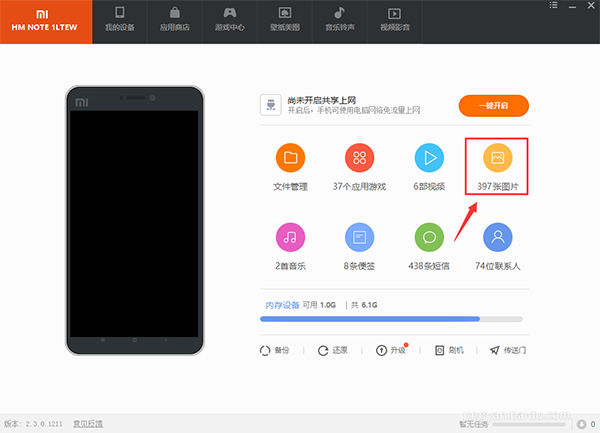
2、点击图片进入到图库界面,通过小米手机助手软件可以查看手机上存储的所有照片
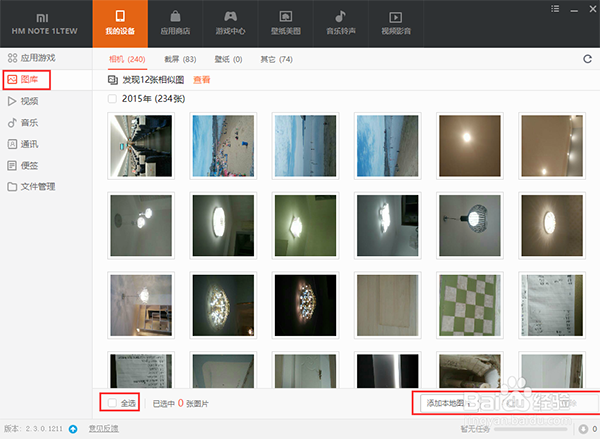
3、接下来点击该界面左下方的“全选”按钮,然后选择“导出”选项,弹出选择文件夹对话窗口
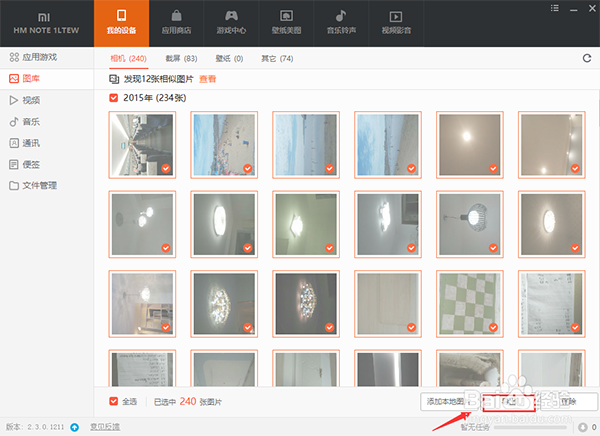
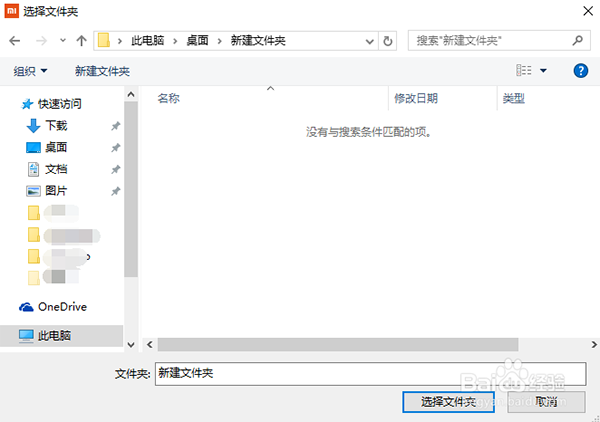
4、选择合适的保存路径之后,点击“保存”按钮,即可开始将手机上的照片批量导出到电脑上,如下图所示
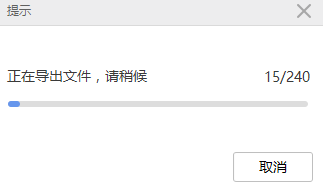
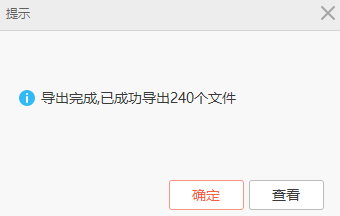
5、导出成功之后,为了节约手机上的内存,可以直接通过小米手机助手将手机上的照片直接删除,如下图所示
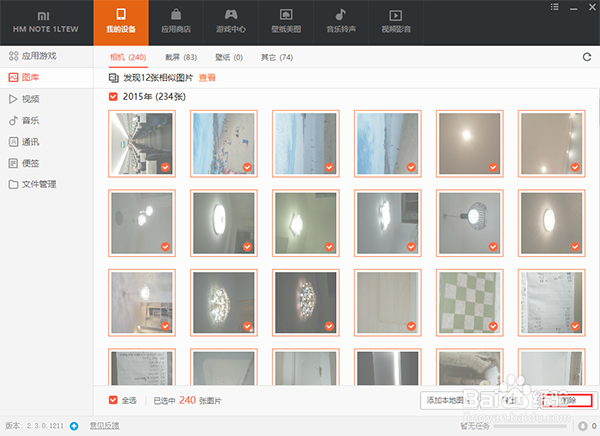
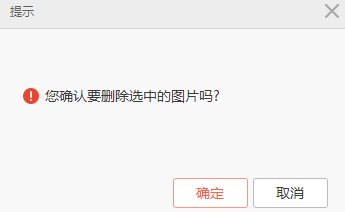
6、需要注意的是小米助手图库内也是有多个文件夹的,要想将手机上所有的图片都保存到电脑上,就需要按照不同的文件夹分别进行操作,如下图所示
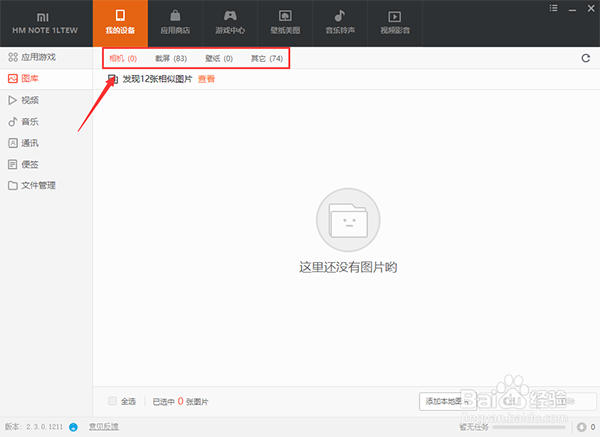
热门推荐
更多版本
相关应用
实时热词
评分及评论
拿走了
好东西,马上试试效果!
这个确实不错的软件
比其他的软件好用多了,推荐给大家
这个软件用起来是真的舒服
点击星星用来评分